Administrar certificados personalizados
Al ampliar la funcionalidad de Power Pages mediante una llamada API del lado del cliente con Flujo de concesión implícito de OAuth 2.0, el procedimiento recomendado es utilizar certificados personalizados para proporcionar un nivel adicional de seguridad. Puede cargar sus propios certificados personalizados utilizando el centro de administración de Power Platform.
Importante
No puede reutilizar el mismo certificado personalizado para configurar un nombre de host personalizado. Consulte Certificados SSL.
Agregar un nuevo certificado
Abra el Centro de administración de Power Platform.
En Recursos elija Sitios de Power Pages.
Seleccione el sitio en el que desee administrar los certificados personalizados. Seleccione Administrar en el menú principal.
O
En la sección Entornos, seleccione el entorno que contiene el sitio donde desea administrar los certificados personalizados.
En el área Recursos, elija Sitios de Power Pages.
Seleccione el sitio en el que desee administrar los certificados personalizados. Seleccione Administrar en el menú principal.
En la página de información del sitio, en la sección Seguridad, seleccione Certificados personalizados.
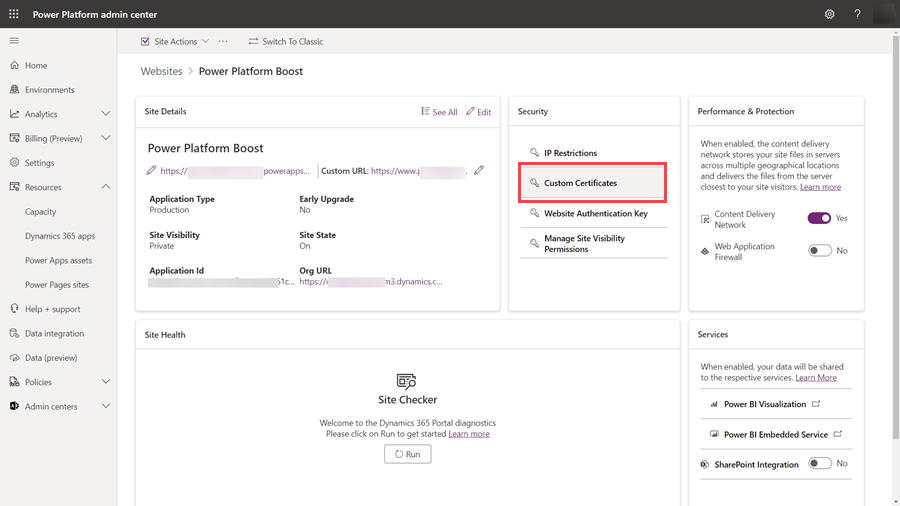
Seleccione + Nuevo para cargar un nuevo certificado.
Seleccione el botón de cargar debajo de Archivo y seleccione un archivo de certificado .pfx. Una vez haya seleccionado el archivo, escriba la contraseña del certificado SSL en el campo Contraseña.
Seleccione Aceptar para cargar lel certificado.
Nota
El certificado SSL debe cumplir todos los siguientes requisitos:
- Debe estar firmado por una entidad de certificación de confianza.
- Exportado como un archivo PFX protegido con contraseña.
- Debe contener una clave privada de al menos 2048 bits de longitud.
- Debe contener todos los certificados intermedios de la cadena de certificados.
- Debe estar habilitado para SHA2; el soporte técnico de SHA1 ya no estará disponible en los exploradores más populares.
- El archivo PFX debe contar con cifrado TripleDES; Power Pages no admite el cifrado AES-256
- Contiene un Uso extendido de claves para la autenticación del servidor (OID = 1.3.6.1.5.5.7.3.1).
Los pasos para exportar el certificado SSL como un archivo PFX protegido con contraseña pueden variar según el proveedor de su certificado. Consulte con su proveedor de certificados para obtener recomendaciones. Por ejemplo, ciertos proveedores pueden sugerir el uso de una herramienta de terceros OpenSSL de sitios OpenSSL o Binarios de OpenSSL.